时间:2021-08-25 11:03:30 作者:永煌 来源:系统之家 1. 扫描二维码随时看资讯 2. 请使用手机浏览器访问: https://m.xitongzhijia.net/xtjc/20210825/222961.html 手机查看 评论 反馈
我们在使用Win10系统电脑玩游戏的时候经常会弹出打字输入框,尤其是FPS游戏中的Shift键常是加速功能,那么遇到这种情况应该怎么办呢?下面就和小编一起来看看有什么解决方法吧。
Win10游戏中关闭输入法的方法
1、首先,点击左下角的“开始菜单”,在弹出的界面中依次点击“Windows系统/控制面板”选项。
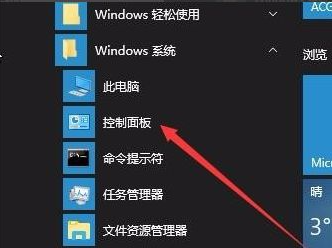
2、接着,在打开的“Windows设置”界面中,找到并点击“管理工具”选项。

3、然后,在管理工具的界面中,点击“计算机管理”图标。

4、随后在打开的“计算机管理”窗口中,点击左侧的“任务计划出现”选项。
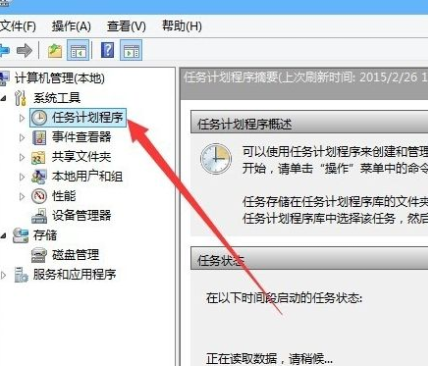
5、然后,依次展开“任务计划程序库/Microsoft/Windows/TextServicesFramework”菜单项。
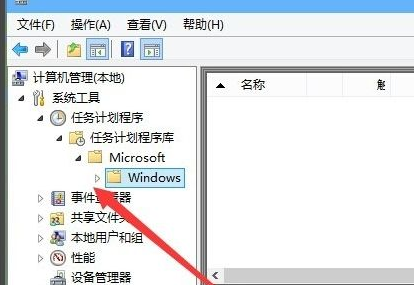
6、此时在对应的右侧界面中显示“MsCtrMonitor”项,右击点击“禁用”即可。

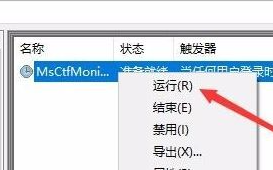
发表评论
共0条
评论就这些咯,让大家也知道你的独特见解
立即评论以上留言仅代表用户个人观点,不代表系统之家立场